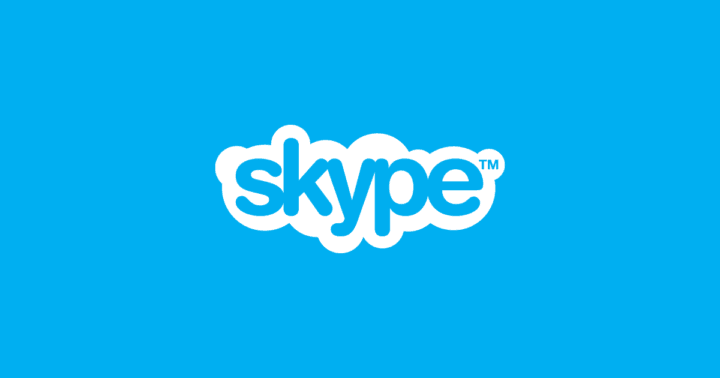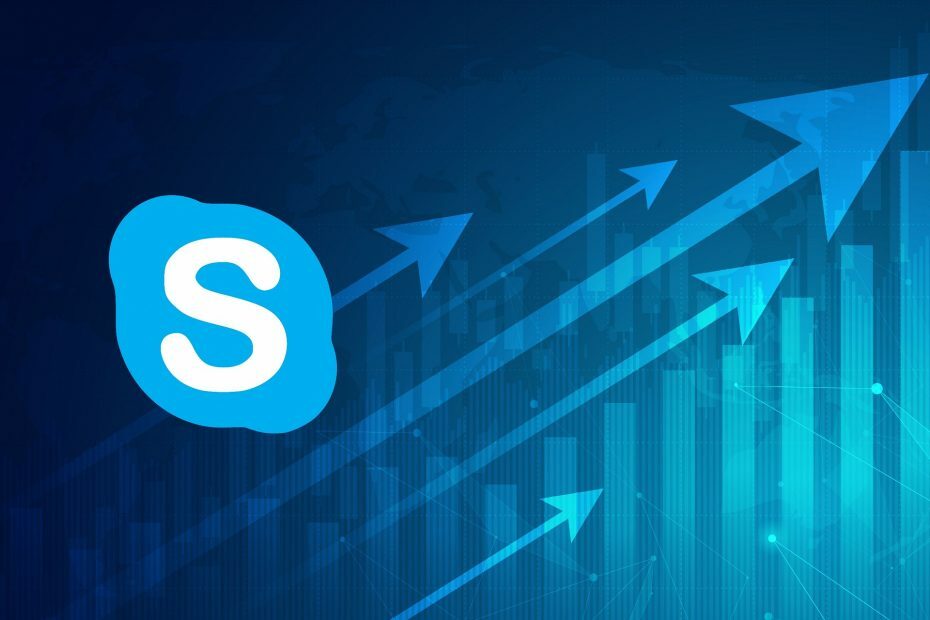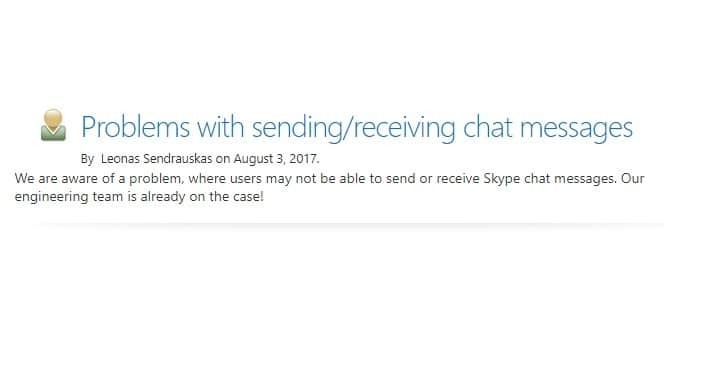- Skype az egyik legjobb azonnali üzenetküldő alkalmazás, de még a Skype-nak is megvan a maga része a kérdésekben.
- Sok felhasználó arról számolt be, hogy nem tudja eltávolítani a Skype Click to Call alkalmazást a számítógépéről.
- A probléma megoldásához javasoljuk, hogy ideiglenesen kapcsolja ki a víruskeresőt, majd próbálkozzon újra a Skype Click to Call eltávolításával.
- Nem ez az egyetlen Skype-kérdés, amelyre kitértünk, és ha további Skype-útmutatókat keres, javasoljuk, hogy ellenőrizze a mi problémáinkat Skype hub.

Ez a szoftver folyamatosan futtatja az illesztőprogramokat, így biztonságban lesz az általános számítógépes hibáktól és a hardverhibáktól. Ellenőrizze az összes illesztőprogramot most 3 egyszerű lépésben:
- Töltse le a DriverFix alkalmazást (ellenőrzött letöltési fájl).
- Kattintson a gombra Indítsa el a szkennelést hogy megtalálja az összes problémás illesztőprogramot.
- Kattintson a gombra Frissítse az illesztőprogramokat új verziók beszerzése és a rendszer hibás működésének elkerülése érdekében.
- A DriverFix fájlt letöltötte 0 olvasók ebben a hónapban.
Skype az egyik leggyakrabban használt azonnali üzenetküldő program Windows 10, de úgy tűnik, hogy a felhasználóknak bizonyos problémái vannak a Skype-mal. Ezek szerint 2738 hibát kapnak, miközben megpróbálják eltávolítani a Skype Click to Call alkalmazást.
Mit tegyek, ha a 2738-as hiba miatt nem tudom eltávolítani a Skype Click to Call alkalmazást?
Javítás - Nem lehet eltávolítani a Skype kattintással hívható 2738 hibáját
1. Győződjön meg arról, hogy a VBScript engedélyezve van
A Skype Click to Call a VBScript-re támaszkodik a telepítéshez, ezért ellenőrizze, hogy a VBScript fut-e a számítógépén. A felhasználók szerint a 2738 hiba általában akkor jelenik meg, ha a VBScript nincs engedélyezve, ezért mindenképpen engedélyezze a számítógépen.
2. Használja a Microsoft Fix it eszközt
Nyilvánvalóan ezt a problémát sérült rendszerleíró kulcsok vagy sikertelen telepítések okozhatják, de a Microsoft Javítás eszközével egyszerűen kijavíthatja. Egyszerűen letöltés Javítás eszközt, és futtassa a számítógépén.
Miután ez az eszköz átvizsgálja és megjavítja a számítógépet, képesnek kell lennie arra, hogy problémamentesen eltávolítsa a Skype Click to Call alkalmazást.
3. Végezze el a Boot Clean alkalmazást
- nyomja meg Windows Key + R és lépjen be msconfig. Kattintson a gombra rendben vagy nyomja meg Belép.
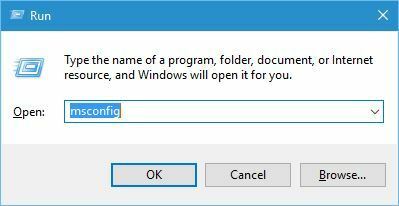
- Mikor Rendszerbeállítások ablak megnyílik, menjen a Szolgáltatások fülre. Jelölje be Az összes Microsoft-szolgáltatás elrejtése és kattintson a gombra Az összes letiltása.
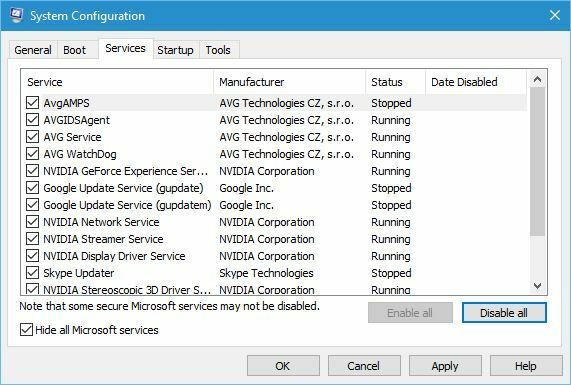
- Menj üzembe helyezés fülre és kattintson Nyisd ki Feladatkezelő.
-
üzembe helyezés fül jelenik meg. Az összes bejegyzést tiltsa le, ha jobb egérgombbal kattint és rákattint Letiltás a menüből.
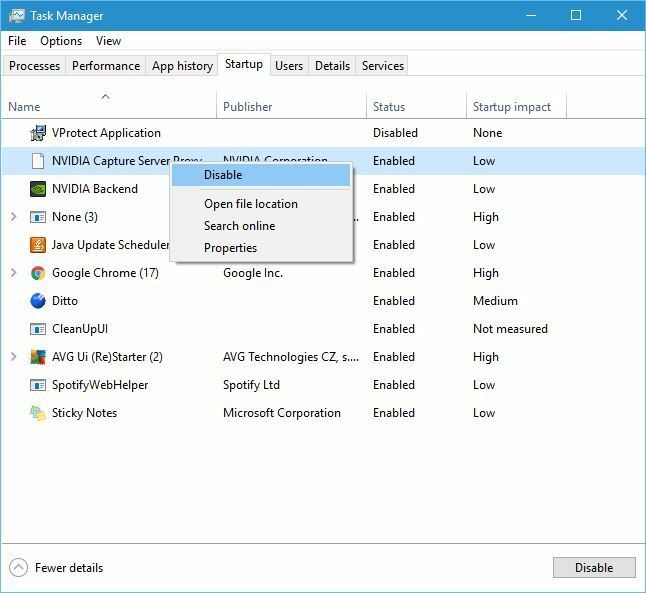
- Az összes indító alkalmazás letiltása után zárja be Feladatkezelő és kattintson Alkalmaz és rendben ban ben Rendszerbeállítások ablak.
- Újrakezd számítógépére.
Miután a számítógép újraindult, próbálja meg eltávolítani a Skype Click to Call alkalmazást. Ha sikerül eltávolítania ezt az alkalmazást, ismételje meg ugyanazokat a lépéseket az összes letiltott indító alkalmazás és szolgáltatás engedélyezéséhez.
4. Távolítsa el a McAfee-t
McAfee a víruskereső a 2738 hiba gyakori oka, és az egyik javasolt megoldás a McAfee teljes eltávolítása a számítógépről.
A McAfee eltávolítása általában nem elegendő, és teljesen el kell távolítania a McAfee fájlhoz társított összes fájlt és rendszerleíró bejegyzést.
A fájlok eltávolításának egyik leggyorsabb módja a McAfee Consumer Product Removal Tool használata.
Egyszerűen letöltés MCPR.exe és futtassa. Az alkalmazás eltávolítja a McAfee-hoz társított összes fájlt és rendszerleíró bejegyzést a számítógépről. Miután az összes fájlt eltávolította, meg kell javítani a 2738 hibát.
Bár általában a McAfee okozza ezt a hibát, más víruskereső eszközök is okozhatják ezt a problémát, ezért feltétlenül tiltsa le vagy távolítsa el őket a probléma megoldása érdekében.
5. Használja a Parancssor parancsot
Először el kell indítania a Parancssor mint adminisztrátor nyomással Windows Key + X és választani Parancssor (rendszergazda) a menüből.
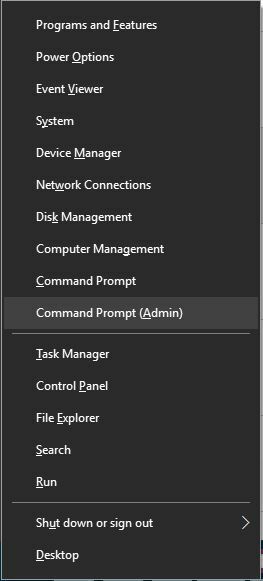
Rendszertől függően bizonyos parancsokat kell végrehajtania. A Windows 32 bites verziói esetén írja be a következő parancsokat:
- Választható:reg törlése “HKEY_CURRENT_USERSOFTWAREClassesCLSID {B54F3741-5B07-11CF-A4B0-00AA004A55E8}” / f
- regsvr32.exe vbscript.dll
- regsvr32.exe vbscript.dll
A Windows 64 bites verziói esetén írja be a következő parancsokat:
- Választható:reg törlése “HKEY_CURRENT_USERSOFTWAREClassesWow6432NodeCLSID {B54F3741-5B07-11CF-A4B0-00AA004A55E8}” / f
- cd% windir% syswow64
- regsvr32.exe vbscript.dll
Ha a folyamat sikeres volt, látnia kell egy üzenetet “A vbscript.dll fájlban található DllRegisterServer sikeres volt.”
Ne feledje, hogy az első parancsok törlik a bejegyzéseket a rendszerleíró adatbázisból, ezért gondosan használja őket. Ezek a parancsok nem szükségesek a futtatáshoz, így a probléma megoldása nélkül is megoldható.
Ezenkívül néhány felhasználó javasolja ennek a parancsnak a használatát reg törlése “HKEY_LOCAL_MACHINESOFTWAREClassesCLSID {B54F3741-5B07-11CF-A4B0-00AA004A55E8}” / f a listánkban használt helyett.
Ezeknek a parancsoknak a futtatása után képesnek kell lennie a Skype Click to Call hiba nélküli eltávolítására.
A Skype Click to Call hasznos funkció, de néha megzavarhatja munkáját, így nem csoda, hogy sok felhasználó az eltávolítás mellett dönt.
Ha bármilyen problémája van a 2738 hibával a Skype Click to Call eltávolítása közben, mindenképpen próbáljon ki néhány megoldást.
Gyakran Ismételt Kérdések
A 1603, 1618 és 1619 Skype telepítési hibák kijavításához el kell távolítania a MacAfee víruskeresőt. tudsz nézze meg a teljes útmutatót itt.
Annak érdekében, hogy valaki felhívhasson a Skype-on, hozzá kell adnia a névjegyzékéhez a Skype azonosító vagy e-mail fiók segítségével. Ezt követően csak ki kell választaniuk a névjegyzékből, és kattintson a Hívás gombra.
A legtöbb esetben, ha valaki Skype-hívást folytat, állapotát automatikusan elfoglaltra állítja.
A zöld szimbólum azt jelenti, hogy a személy online és elérhető. A piros szimbólum azt jelenti, hogy a kapcsolattartója foglalt, míg a sárga azt jelzi, hogy a kapcsolattartója távol van. A fehér szimbólum azt jelenti, hogy kapcsolattartója offline állapotban van.